
Lo streaming live dei videogiochi è salito alla ribalta con la popolarità di piattaforme come Twitch. Guardare i videogiochi è rimasto popolare sin dall'inizio dei giochi. Tuttavia, questo alla fine si è evoluto in uno sport da spettatore. Arcade una volta regnava sovrana come un'arena per il gioco. Eppure l'ascesa di Internet ha lanciato il gioco in diretta streaming Come vivere in streaming le tue sessioni di gioco Come vivere in streaming le tue sessioni di gioco Mentre entriamo nel nostro mese di omaggi di gioco, sembra opportuno guardare alla delicata arte del live streaming PC e console Giochi. Anche se è difficile capire perché qualcuno vorrebbe ... Per saperne di più.
Gli sport sono diventati legittimati nel tempo. Anche ESPN copre gli sport. Lo streaming live di videogiochi offre uno strumento divertente per trasmettere le tue abilità o la loro mancanza. Inoltre, c'è il potenziale per guadagnare un reddito. Grazie al supporto di persone come Steam, Linux è un fiorente panorama di gioco.
Questi giochi Windows e console 9 Giochi Windows e Console ora disponibili su Linux 9 I giochi Windows e Console ora disponibili su Linux "L'anno del desktop Linux" devono ancora arrivare, ma fino a quando non è possibile, è possibile riprodurre questi popolari giochi PC e console in modo nativo sul tuo sistema operativo Linux: nessuna emulazione o virtualizzazione richiesta! Leggi di più sono disponibili nativamente per Linux ora. Inoltre, Wine consente ulteriori installazioni di giochi Windows su Linux Come eseguire app e giochi Windows con Linux Wine Come eseguire app e giochi Windows con Linux Wine Esiste un modo per far funzionare il software Windows su Linux? Una risposta è usare Wine, ma mentre può essere molto utile, probabilmente dovrebbe essere solo l'ultima risorsa. Ecco perché. Leggi di più . Scopri come iniziare con lo streaming live dei videogame su Linux!
Software per lo streaming live di videogiochi
Innanzitutto avrai bisogno di un software con cui eseguire lo streaming. Open Broadcaster Software (OBS) è una scelta eccellente. È gratuito, open source e multipiattaforma. OBS vanta la compatibilità con Windows, Mac e Linux. Puoi leggere di più su OBS How To Live Streaming Sessioni di gioco utilizzando Open Broadcaster Software Come vivere in streaming le tue sessioni di gioco utilizzando Open Broadcaster Software Gli stream live sono diventati di gran moda in questi giorni nel mondo dei giochi e con Open Broadcaster Software puoi unisciti alle tue sessioni di streaming per il mondo da guardare. Maggiori informazioni su altri sistemi operativi e impostazioni.
Vai alla pagina di download di OBS e seleziona il programma di installazione di Linux. Open Broadcaster Software per Linux è ufficialmente compatibile con Ubuntu 14.04 e versioni successive. Pertanto, OBS dovrebbe installarsi correttamente su derivati di Ubuntu come Lubuntu e Xubuntu.
Installazione di FFmpeg
Open Broadcaster Software richiede l'esecuzione di FFmpeg. Ubuntu 15.04 include i repository corretti per l'installazione di FFmpeg. Tuttavia, Ubuntu 14.04 e sotto richiede l'aggiunta del PPA corretto.
Installazione di FFmpeg su Ubuntu 14.04
Se stai usando Ubuntu 14.04 LTS, dovrai aggiungere il PPA specifico. Apri un terminale ( Ctrl + Alt + T ) e inserisci il seguente comando:
sudo add-apt-repository ppa:kirillshkrogalev/ffmpeg-next 
Ti verrà richiesta la tua password. Quindi, inserire la password quando richiesto. Dopo aver aggiunto il PPA, esegui un aggiornamento e installa FFmpeg:
sudo apt-get update && sudo apt-get install ffmpeg 
Installazione di FFmpeg su Ubuntu 15.04
FFmpeg è incluso nei repository ufficiali su Ubuntu 15.04 e successivi. Quindi se stai usando Ubuntu 15.04 o una successiva iterazione, inserisci semplicemente:
sudo apt-get install ffmpeg 
Procedere con l'installazione di OBS ora che FFmpeg è caricato.
Installazione del software Open Broadcaster
Utilizzerai la riga di comando per installare Open Broadcaster Software. Apri un nuovo terminale e aggiungi il PPA:
sudo add-apt-repository ppa:obsproject/obs-studio 
Immettere la password quando viene richiesto di completare l'aggiunta del PPA. Installa e aggiorna OBS con il seguente comando dopo aver aggiunto il PPA:
sudo apt-get update && sudo apt-get install obs-studio 
Installazioni non ufficiali di Open Broadcaster
Open Broadcaster Software offre solo installazioni ufficiali per Ubuntu e relativi derivati. Inoltre, è possibile installare in modo non ufficiale OBS su diverse distribuzioni Linux. Questi includono Arch Linux, Fedora e Manjaro.
Manjaro
Puoi installare OBS su Manjaro cercando Octopi o Pacmac Manager per "obs-studio". In alternativa, installa usando la riga di comando:
sudo pacman -S obs-studio Arch Linux
Apri un terminale e inserisci:
sudo pacman -S obs-studio Fedora
Fedora offre un'installazione non ufficiale. Dovrai prima configurare RPM Fusion. Per configurare RPM Fusion, inserire:
su -c 'dnf install https://download1.rpmfusion.org/free/fedora/rpmfusion-free-release-$(rpm -E %fedora).noarch.rpm https://download1.rpmfusion.org/nonfree/fedora/rpmfusion-nonfree-release-$(rpm -E %fedora).noarch.rpm' Procedere con l'installazione di OBS usando questo comando:
sudo dnf install obs-studio Se stai usando la codifica hardware accelerata NVIDIA, c'è un ulteriore passaggio. Assicurarsi che CUDA sia installato:
sudo dnf install xorg-x11-drv-nvidia-cuda L'affidabilità varia a seconda delle distribuzioni non ufficiali. Probabilmente Ubuntu si presta meglio a OBS. Tuttavia, esistono soluzioni alternative non ufficiali.
Configurazione del software Open Broadcaster
Ora è necessario configurare Open Broadcaster Software per lo streaming live di videogiochi. Esploreremo l'aggiunta di scene, schermate e fonti come microfoni e webcam. Avvia il software Open Broadcaster. Guarda nell'angolo in basso a sinistra dello schermo. Vedrai una casella con l'etichetta Scene . Fai clic sul simbolo + per aggiungere una nuova scena.
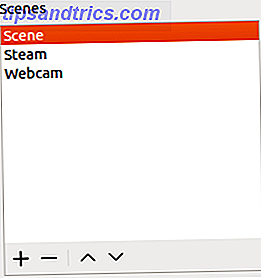
Aggiungere una schermata
L'OBS emette un pop-up che dice Aggiungi scena . C'è una scatola e una richiesta di "Per favore inserisci il nome della scena". Ho chiamato la mia scena "Steam" come userò per lo streaming live di videogame da Steam.
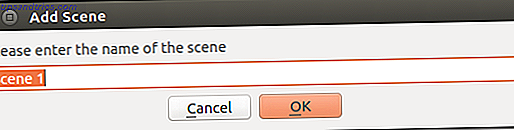
Aggiungere una fonte
Con la scena preferita evidenziata, fai clic sul simbolo + sotto Sorgenti .
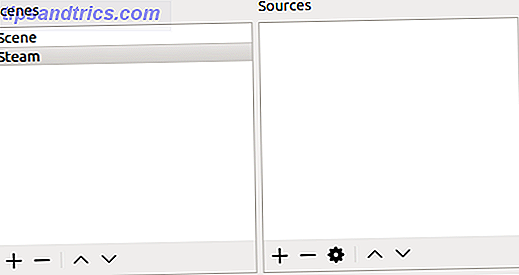
Seleziona Screen Capture (XSHM) . Assicurati di aver Crea nuovo selezionato. Puoi dare a questo un nome univoco o lasciarlo così com'è. Se hai impostato un doppio schermo, dovrai selezionare lo schermo corretto dal menu a discesa.
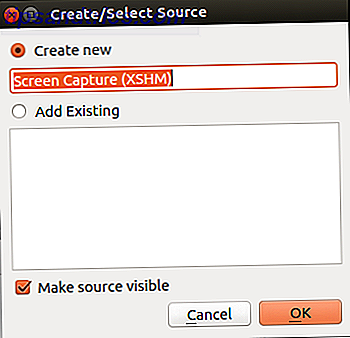
Non puoi iniziare lo streaming finché non hai aggiunto una fonte di streaming. Seleziona Impostazioni e vai a Stream . Nel menu a discesa, seleziona Servizi di streaming o Altri servizi . Per impostazione predefinita, appare solo Twitch. Tuttavia, selezionando la casella Mostra tutti i servizi, si inserisce il menu a discesa Servizio con una serie di opzioni. Questi vanno da YouTube a hitbox.tv. Se stai cercando un'alternativa Twitch, Hitbox potrebbe essere la scelta migliore per Hitbox L'alternativa Twitch per te? Hitbox è l'alternativa Twitch per te? La buona notizia per coloro che sono influenzati negativamente dalle nuove politiche di Twitch è che non è l'unica community dedicata allo streaming di giochi, con Hitbox letto per sfidare i rifugiati di Twitch. Leggi di più per te.
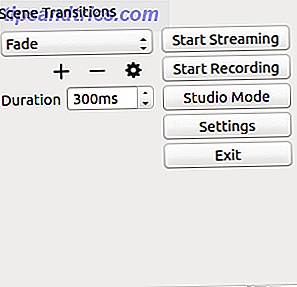
Iniziamo con Twitch. Accedi a Twitch.tv. Avrai bisogno della tua chiave di flusso. Fai clic su Dashboard nella parte in alto a destra dello schermo. Seleziona la scheda Stream Key .

Fai clic sul pulsante Mostra chiave per rivelare la tua chiave. Se è la prima volta che apri la chiave, riceverai un avviso di sicurezza. Hit I Understand per mostrare la tua chiave.
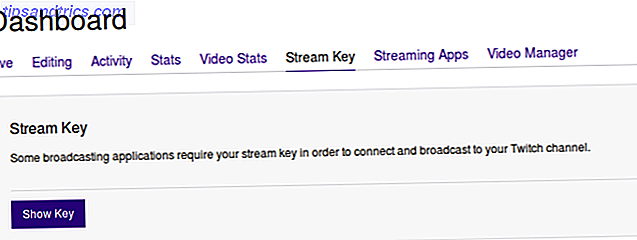
Copia la chiave del flusso di Twitch nella casella chiave del flusso di Open Broadcaster Software. Assicurati di aver selezionato il miglior server per lo streaming live di videogiochi. Questo è generalmente il server più vicino a te. Quando hai finito, premi OK.
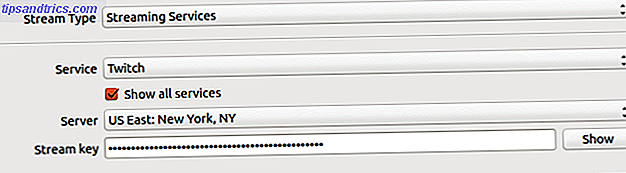
Dal momento che sei impostato per lo streaming live, avvia semplicemente un gioco. Con la scena e la sorgente corrette selezionate e il gioco in esecuzione, fai clic su Avvia streaming .
Aggiunta di altri servizi
Sotto le impostazioni di streaming è possibile connettersi a una varietà di servizi preselezionati. Tuttavia, esiste anche una scheda Servizi di streaming personalizzati . Avrai bisogno di una chiave URL e stream per abilitare i servizi di streaming personalizzati nel software Open Broadcasting. Ho usato Disco Melee, probabilmente il mio servizio di streaming preferito. È stato il primo servizio che ho provato ed è intuitivo da configurare. Inoltre, Disco Melee beneficia di una community dedicata e appassionata.
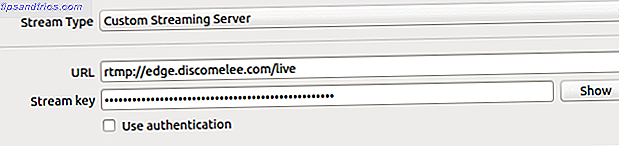
Basta inserire l'URL corretto e la chiave stream e fare clic su OK . Le impostazioni del server di streaming personalizzato in OBS varieranno.
Livello bonus: aggiunta di una webcam / microfono per lo streaming live
Molti giocatori utilizzano lo streaming live di videogiochi per creare una personalità. Per questo, ti consigliamo di collegare una webcam e un microfono per rendere più personali i tuoi live stream. Seleziona la scena desiderata e fai clic su + sotto Sorgenti . Scegli il dispositivo di acquisizione video (V4L2) . Sentiti libero di dare questo nome. Ad esempio, se hai una webcam integrata e una webcam USB, puoi nominarli in modo diverso. C'è un menu a discesa accanto al dispositivo in modo da poter scegliere tra diverse webcam.
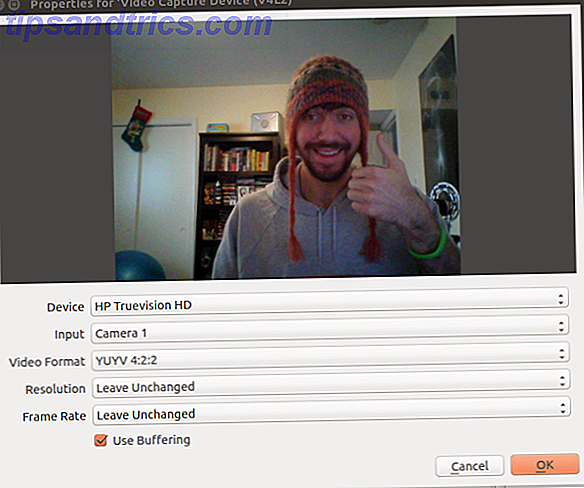
Allo stesso modo, per aggiungere un microfono, naviga sotto la scena che stai usando su Sorgenti. Premi il segno + e questa volta seleziona Audio Input Capture (PulseAudio) . Scegli il microfono che desideri utilizzare. Accanto al dispositivo trovi la tua fonte. Dovresti essere in grado di scegliere un microfono interno ed esterno, se disponibile. Ho usato il mio microfono Blue Yeti.
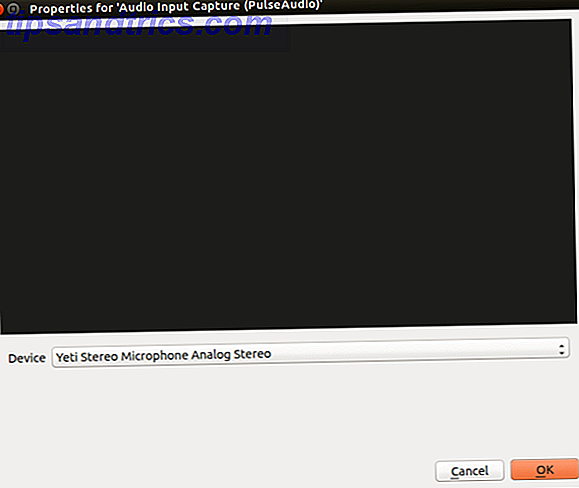
Dopo aver aggiunto un microfono e una webcam, puoi modificare le impostazioni audio e video. Dal momento che la mia macchina Linux principale è un laptop sottodimensionato, ho richiamato le impostazioni video per codificare più velocemente a scapito della qualità. Ciò ha ridotto il numero di fotogrammi persi. Per l'audio, puoi impostare i volumi del tuo desktop audio e microfono. È inoltre possibile spostarsi e ridimensionare l'immagine nell'immagine del video della webcam.
Boss finale: Video Game Live Streaming su Linux
Mentre il gioco continua a sbocciare su Linux, anche lo streaming live. Su Linux, avrai solo bisogno di un computer, software libero e alcuni giochi. Webcam e microfono opzionali. La maggior parte dei laptop include queste funzionalità, quindi potresti non aver nemmeno bisogno di attrezzature aggiuntive. Se stai cercando altri videogiochi Linux, Steam e GOG hanno solide librerie Linux. Il Software Center contiene anche molti giochi fantastici. Inoltre, c'è sempre Wine e il frontend di PlayOnLinux Come giocare a Windows Games Retro su Linux Come giocare a Windows Games retro su Linux C'è qualcosa di così soddisfacente nel rivisitare un gioco per PC retro, come ritrovarsi con un vecchio amico dopo molti anni. Ma come si possono giocare classici giochi Windows su Linux? Ulteriori informazioni sull'esecuzione di determinati giochi Windows su Linux.
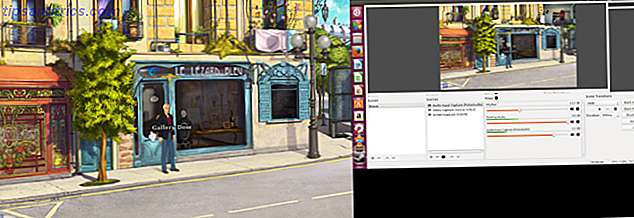
In particolare, è anche possibile utilizzare dispositivi di acquisizione per eseguire video attraverso varie fonti. Ho collegato con successo un Dazzle e registrato alcuni filmati video di PlayStation 2 usando OBS. Tuttavia non sono riuscito a caricare i driver audio corretti per Dazzle. Tuttavia, non c'è carenza di schede di acquisizione in modo da poter trovare sicuramente un dispositivo compatibile con Linux. Ora che sei configurato per lo streaming live di videogame su Linux, consulta questi suggerimenti per iniziare a lanciare gli esports 5 Suggerimenti per aiutarti a iniziare a lanciare eSports 5 Suggerimenti per aiutarti a iniziare eSport di casting Non ti piacerebbe guadagnare uno stipendio giocando e parlando di giochi? Bene, puoi diventare un commentatore di eSports. Leggi di più . Mentre ci sei, prova a costruire un server di gioco su Linux Tutto il necessario per costruire un server di gioco su Linux Tutto il necessario per costruire un server di giochi su Linux Sin dal suo inizio, i giochi sono sempre stati più divertenti con più giocatori, pratica che si è trasferita online. Per ospitare un torneo online, devi configurare il tuo server di gioco, usando Linux. Leggi di più .
Sei un videogame in live streaming su Linux? Condividi la tua esperienza e quali giochi stai giocando nella sezione commenti qui sotto!



